Clip for Mac是一种多重剪贴板和剪贴簿实用软件,适用于苹果系统Mac OS X.通过使用iClip,Mac用户可以复制和存储多种信息(文本、对象、图像和其他信息),用户在进行复制粘贴时可以直接将文件拖到iClip for Mac当中,然后点击iClip for Mac中的卸载按钮即可。但是有些小伙伴在使用的过程中会遇见一下小问题,来一起看看解决办法吧~
iClip剪切板管理软件常见问题
1、即使将iClip配置为“自动显示和隐藏”,为什么iClip窗口也不会隐藏?
如果单击iClip菜单栏图标以显示iClip *,则即使再次启用了“自动显示/隐藏”,iClip窗口也不会隐藏,除非您再次单击iClip菜单栏图标*。这是设计使然。隐藏iClip后,自动显示/隐藏将按预期工作。
或者,您可以通过按热键(如果已配置)或再次打开应用程序(使用Spotlight或双击应用程序图标)来显示和隐藏iClip。
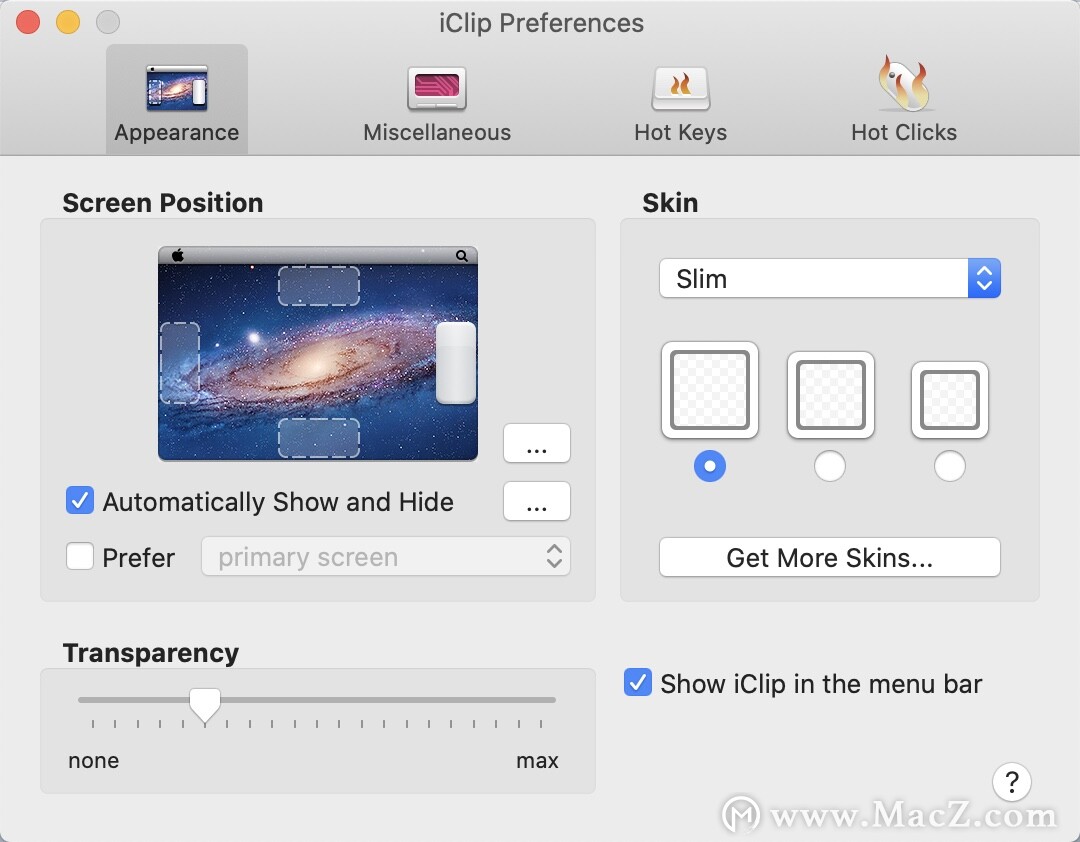
2、如何从Photos.app复制全尺寸图片?
苹果公司的新“ 照片”应用程序使复制和粘贴相册中的图片变得困难。如果您从“照片”中选择并复制图片,它将显示在iClip中,但显示为“ 照片”缩略图而不是“ 图片剪辑”。将这样的“照片”缩略图粘贴到另一个应用程序中可能也不起作用,如果可以,它将很小。
解决方案是将照片从“照片” 拖动到iClip中,而不要使用“复制”命令。如果拖动图片,则将获得原始的全尺寸图片,而不是缩略图。您可以将图片拖到垃圾箱中以替换其内容,也可以将它们拖到底部或右侧的iClip的[+]按钮中,以便将图片放入新的垃圾箱中。另外,也可以将项目拖到菜单栏中的iClip图标上,而不是将项目拖到[+]按钮上,以达到相同的效果。
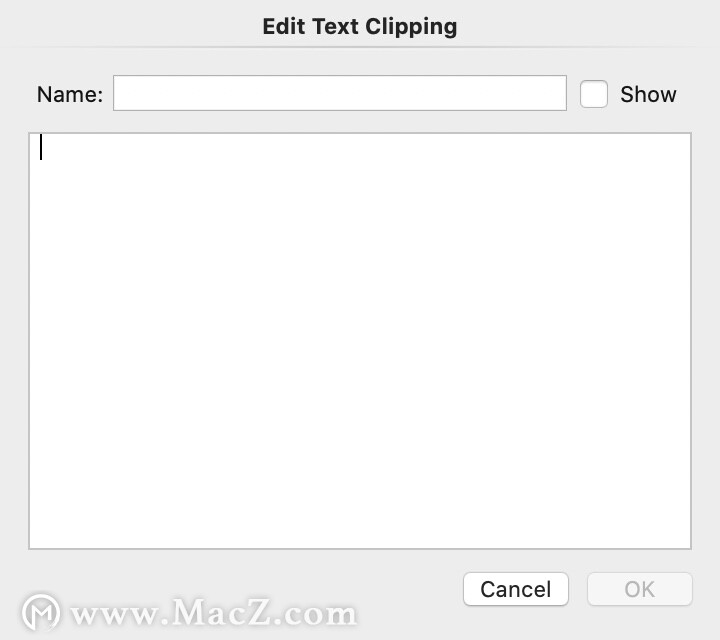
3、为什么每次将东西复制到剪切板时都能听到声音?
从iClip 5.1.x升级到iClip 5.2时,每次复制内容都会开始听到“ start”的声音。在iClip检测到已将某些内容复制到剪贴板并将其添加到iClip后发出声音。要关闭此声音,请通过其菜单打开iClip的“首选项”,然后取消选中“ iClip记录并粘贴其他片段时的播放声音”框。
攻略专题
查看更多-

- 《苍雾世界》演习和讨伐强度榜
- 103 2025-02-20
-

- 《伊瑟》酣梦一宵技能及使用攻略
- 206 2025-02-20
-

- 《卡拉彼丘》忧雾技能介绍
- 175 2025-02-20
-

- 《美职篮全明星》球员获取及实力提升攻略
- 104 2025-02-20
-

- 《堆糖》注销账号方法
- 145 2025-02-20
-

- 《觅仙途》水剑核弹流玩法攻略
- 171 2025-02-20
热门游戏
查看更多-

- 快听小说 3.2.4
- 新闻阅读 | 83.4 MB
-

- 360漫画破解版全部免费看 1.0.0
- 漫画 | 222.73 MB
-

- 社团学姐在线观看下拉式漫画免费 1.0.0
- 漫画 | 222.73 MB
-

- 樱花漫画免费漫画在线入口页面 1.0.0
- 漫画 | 222.73 MB
-

- 亲子餐厅免费阅读 1.0.0
- 漫画 | 222.73 MB
-






